
In hierdie opdrag is daar 'n hele paar eenvoudige maniere om Windows afskakel 10, 8.1 en Windows 7 Task Manager met ingeboude stelsel gereedskap, hoewel sommige derdeparty-gratis programme beskikbaar. hoe om die bekendstelling van programme in Windows te verbied: Dit kan ook nuttig wees.
Sluit in die Wet op Plaaslike groep se beleid Editor
Behalwe Task Manager in die Wet op Plaaslike groep se beleid Editor - een van die maklikste en vinnige maniere, maar is dit nodig is vir dit om 'n professionele, korporatiewe of maksimum weergawe van Windows het geïnstalleer op jou rekenaar. As dit nie so nie, gebruik die metodes verder beskryf.
- Druk sleutels Win + R. Op die sleutelbord, betree Gegedit.msc. In die venster "Run" en druk enter.
- In die Wet op Plaaslike groep se beleid Editor wat oopmaak, gaan na die artikel "Gebruikers Configuration" - "Administratiewe Templates" - "System" - "Aksie Options na druk Ctrl + Alt + Del".

- Op die regterkant van die redakteur, dubbel-klik op "Delete Task Manager" en stel "aangeskakel", kliek op "OK".
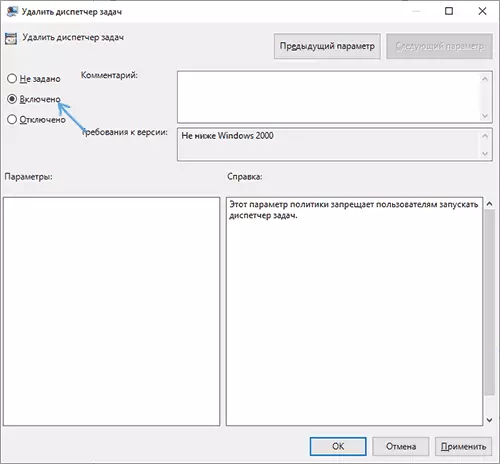
Ten slotte, na die uitvoer van hierdie stappe, die taak bestuurder sal nie begin, en nie net op die Ctrl + Alt + Del sleutels, maar ook op ander maniere.
Byvoorbeeld, sal dit onaktief raak in die konteks kieslys van die taakbalk en selfs begin met behulp van die C: \ Windows \ System32 \ Taskmgr.exe lêer sal onmoontlik wees, en die gebruiker sal 'n boodskap ontvang dat die taak bestuurder is versper deur die administrateur .
Skakel taak bestuurder met behulp van die Register-editor
As jou stelsel het geen plaaslike groep beleid redakteur, kan jy die register editor gebruik om die taak bestuurder te skakel:
- Druk die Win + R sleutels op die sleutelbord, voer die regedit in en druk Enter.
- In die Register-editor, gaan na die sectionHKEY_CURRENT_USER \ Software \ Microsoft \ Windows \ Current \ Beleide
- As daar is geen subartikel met die naam Stelsel. , Maak dit deur te kliek regs te klik op die "gids" Beleid. En die kies van die gewenste menu-item.
- Gaan System subartikel, regs-kliek op 'n leë ruimte van die register editor reg paneel en kies "Skep DWORD 32 bit" (selfs vir X64 Windows), stel Disabletaskmgr. as 'n parameter naam.
- Dubbel-kliek op hierdie parameter en spesifiseer die waarde 1 vir dit.

Dit is al die nodige stappe om die verbod op die bekendstelling in staat te stel.
Video
Bykomende inligting
In plaas van handleiding register redigering om die taak bestuurder te sluit, kan jy die command line hardloop namens die administrateur en betree die opdrag (nadat jy OK):
REG Voeg HKCU \ Software \ Microsoft \ Windows \ Current \ BELEID \ System / V DISABLETASKMGR / T REG_DWORD / D 1 / FDit sal outomaties skep die gewenste register sleutel en voeg 'n parameter wat verantwoordelik is vir afsluit. As dit nodig is, kan jy ook 'n REG lêer om die parameter DisableTaskmgr met 1 toe te voeg tot die register te skep.
As in die toekoms sal jy nodig het om te her-aktiveer die taak bestuurder, is dit genoeg of die opsie in die plaaslike groep beleid redakteur te skakel, of die parameter verwyder uit die register, of verander die waarde daarvan om 0 (nul).
Ook, as jy wil, jy kan n derde party utilities gebruik om die taak bestuurder en ander stelsel elemente sluit, byvoorbeeld, dit kan AskAdmin.
